电脑插上麦克风说话没声音的解决办法(解决电脑麦克风插上后没有声音的问题)
![]() 游客
2024-08-30 16:20
276
游客
2024-08-30 16:20
276
在使用电脑进行语音通话、语音识别或录音时,正确设置和使用麦克风是非常重要的。然而,有时候我们会遇到这样的问题:电脑插上麦克风后,无论怎样说话都没有声音。这个问题可能是由多种原因引起的,本文将为您提供一些解决这一问题的方法。
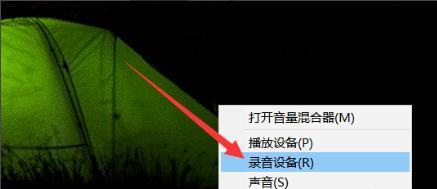
检查麦克风连接是否正常
1.检查麦克风是否正确连接到电脑的麦克风插孔。确保插头牢固连接,没有松动。
2.尝试将麦克风插入其他可用的麦克风插孔,检查是否是插孔损坏导致的问题。

检查麦克风是否被正确设置为默认录音设备
3.右键点击电脑桌面右下角的音量图标,在弹出菜单中选择“录音设备”。
4.在“录音”选项卡下,找到并右键点击麦克风设备,选择“设置为默认设备”。
5.确保麦克风的音量设置适中,不要过高或过低。
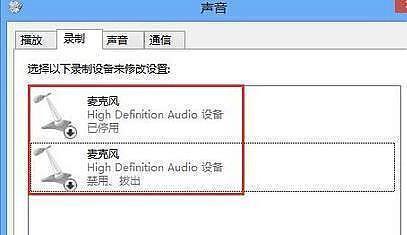
检查麦克风驱动程序是否正常安装
6.打开“设备管理器”,在“音频输入和输出”选项下,找到麦克风设备。
7.右键点击麦克风设备,选择“更新驱动程序软件”。
8.如果系统提示已经是最新版本的驱动程序,尝试卸载并重新安装麦克风的驱动程序。
检查操作系统的录音设置
9.进入电脑的“控制面板”,选择“声音”或“音频设备”。
10.在“录音”选项卡下,找到麦克风设备,双击打开属性窗口。
11.确保麦克风的音量控制没有被静音或禁用,调整音量控制为合适的位置。
检查第三方应用程序的设置
12.如果您在使用特定的应用程序时遇到这个问题,尝试进入该应用程序的设置,检查麦克风设置是否正确。
13.有些应用程序可能会有自己独立的麦克风设置,将其设置为正确的设备。
检查麦克风是否损坏
14.使用其他设备或电脑测试麦克风,确认是否是麦克风本身的问题。
15.如果麦克风损坏,建议更换一个新的麦克风。
当电脑插上麦克风后没有声音时,可能是由于麦克风连接问题、设置问题、驱动程序问题、操作系统设置问题、第三方应用程序设置问题或者麦克风本身损坏所致。通过检查和修复这些可能的原因,您有望解决这一问题,使麦克风能够正常工作。
转载请注明来自科技前沿网,本文标题:《电脑插上麦克风说话没声音的解决办法(解决电脑麦克风插上后没有声音的问题)》
标签:麦克风
- 最近发表
-
- 微鲸60寸电视产品评测(细致画质展现家庭娱乐新体验)
- 录音笔品牌质量测评(哪个牌子的录音笔质量最好?)
- 制作小2寸照片大小的技巧与方法(轻松掌握制作小2寸照片大小的关键步骤)
- 中兴手机质量究竟如何?(探究中兴手机的性能和用户评价)
- 欧版iPad质量如何?一揭秘其真实品质(欧版iPad质量评测,真相大揭秘)
- 显卡性能差的影响及应对措施
- 无锡新音王KTV(探索无锡市最受欢迎的KTV场所,畅享无与伦比的娱乐体验)
- 如何购买六张特价机票(轻松掌握抢购技巧,省钱又省心)
- VivoX7(探索VivoX7的性能、设计与功能,揭示其惊人的性价比之道)
- Android7.0UI(探索最新一代操作界面的设计理念与特点)
- 标签列表

